我目前在10.2s上安装了iOS 6,但屏幕截图无法正常工作。
您好,我的iPhone 7屏幕截图无法正常工作。
屏幕截图在iPhone X iOS 11.4.1上不起作用。 我该如何解决? 我尝试重设所有设置,但不起作用。 请帮助。
在安装iOS 10或更高版本之后,似乎许多Apple用户都面临着无法在iPhone上运行的屏幕截图。 当您需要截屏以与朋友共享一些信息或图片时,截屏不起作用将令人沮丧。 不用担心,在本指南中,我们将向您展示如何解决无法在iPhone 6/7/8 / X和运行iOS 10或更高版本的iPhone上运行的屏幕截图。 查一下
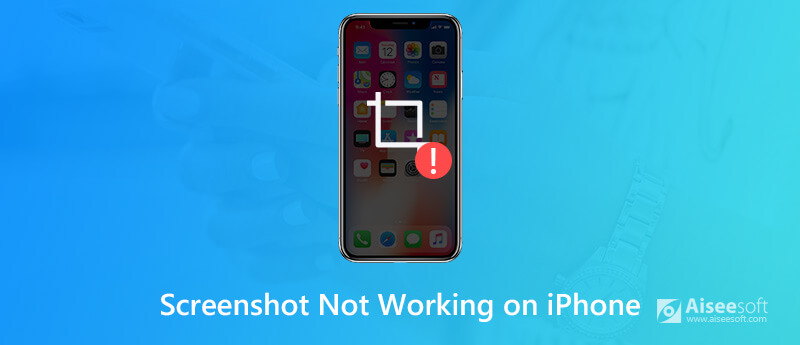
iPhone屏幕快照不起作用
在iPhone上截图的方法可能没有更改。 众所周知,在具有“主页”按钮的早期版本的iPhone中,您可以通过同时按下“主页”按钮和“电源”按钮轻松拍摄屏幕截图。 如果您拥有iPhone X,XS,XS Max或XR或最新的iPhone 11,则可以同时按下侧面按钮和提高音量按钮以捕获屏幕。 如果您的iPhone屏幕快照无法正常工作,则可能是您的一个按钮被卡住了,或者设备存在系统问题,导致屏幕截图功能无法正常工作。
在您按照本指南解决iPhone屏幕快照无法使用的问题之前,有必要在iPhone上备份重要数据,以防丢失任何数据。 您可以使用iTunes或iCloud备份iPhone,稍后,如果丢失任何数据,您可以还原备份。 或者,如果您要选择性地备份重要数据,我们强烈建议您使用 iOS数据备份和还原.
在iPhone 6和旧型号上:
同时按住“主页”和“电源”按钮至少10分钟,然后屏幕将变黑。 在出现Apple徽标之前,请勿离开按钮。
看到Apple徽标后,请释放按钮并等待iPhone重新启动。
在iPhone 7或iPhone 7 Plus上:
同时按住音量调低和“睡眠/唤醒”按钮。
出现Apple徽标时,释放按钮。
在iPhone 8,iPhone 8 Plus,iPhone X和更高型号上:
快速按下并释放音量增大按钮,然后快速按下并释放音量减小按钮。
现在,按住电源按钮,直到iPhone屏幕变黑。 在看到Apple徽标之前,请不要释放按钮。
您可以在强制重启iPhone后测试屏幕快照无法正常工作的问题是否已解决。
如果强制重新启动无法修复iPhone屏幕快照不起作用,则可以尝试使用iPhone的“辅助功能”来拍摄屏幕快照,而无需按按钮。
步骤 1。 转到设置>常规>可访问性。
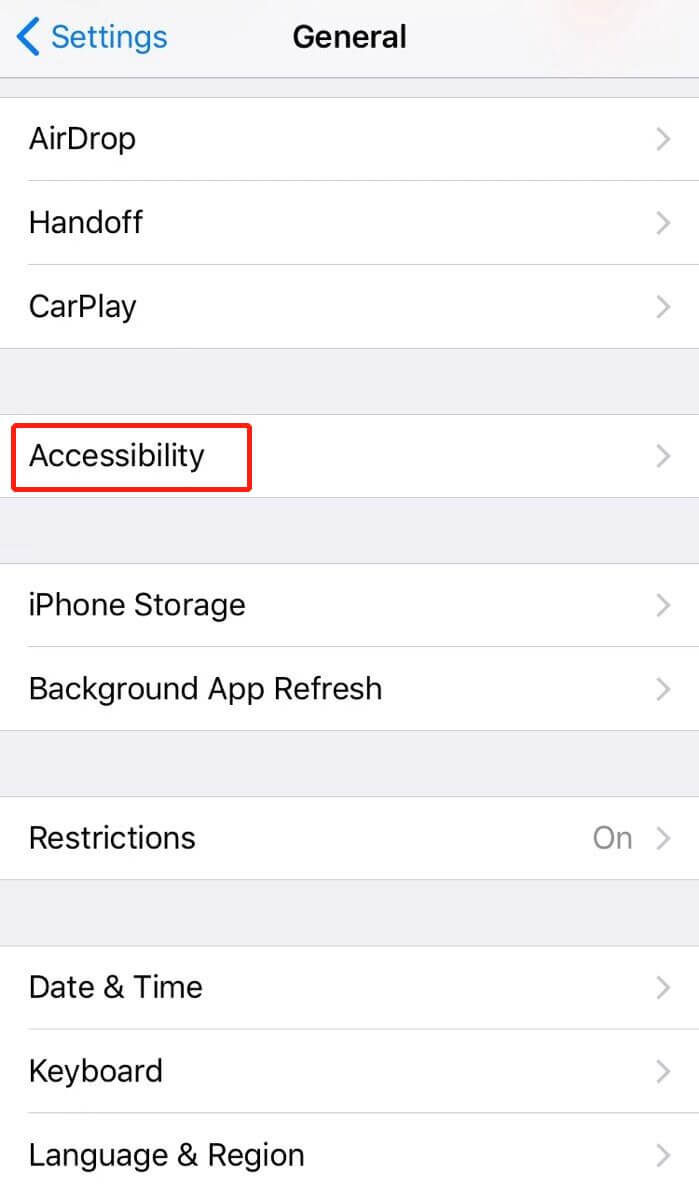
步骤 2。向下滚动以找到 辅助触觉h下 互动效果 部分。
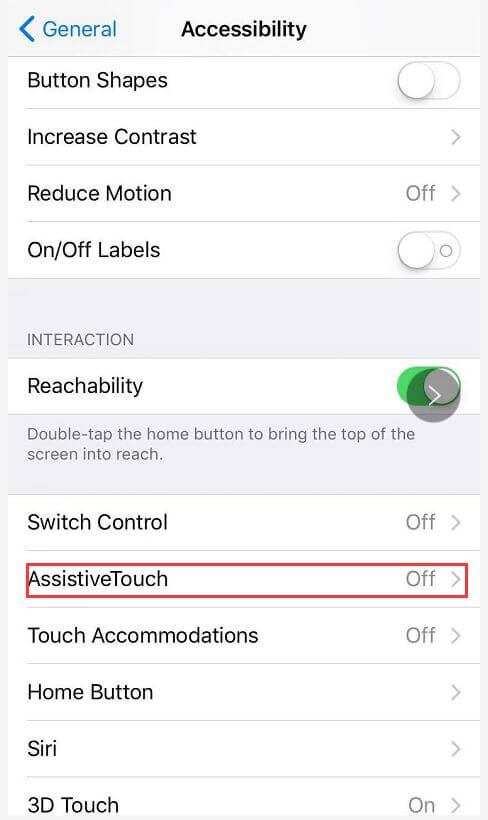
步骤 3。除 AssistiveTouch 选项。
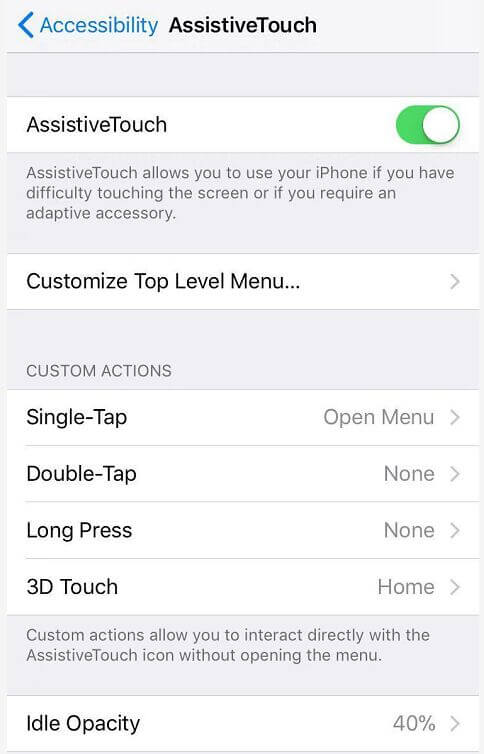
步骤 4。现在,您可以返回主屏幕并点击白色的虚拟按钮>设备>更多>屏幕截图,然后您可以在iPhone上截屏,而无需按任何按钮。
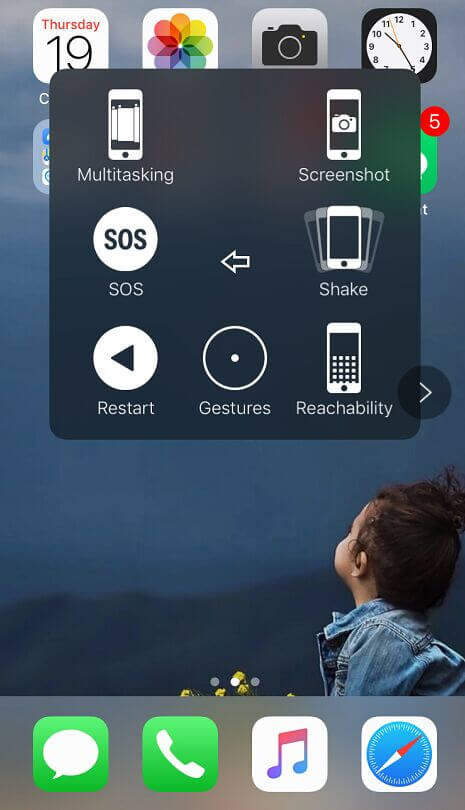
如果您使用的是iPhone 6或更高版本,则还可以使用3D Touch捕获iPhone上的屏幕截图。 但是,要使用这种替代方法,您需要通过上述步骤启用AssistiveTouch。 然后按照以下步骤操作。
步骤 1。 打开AssistiveTouch设置屏幕并找到 触摸3D 选项下 自定义操作 部分。
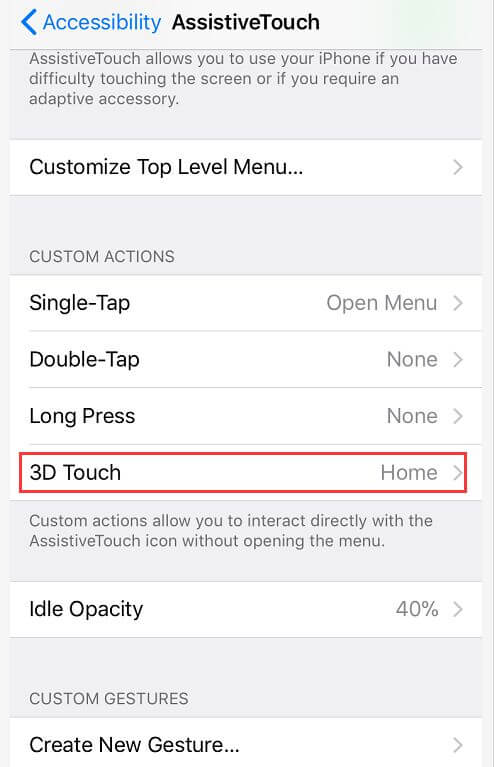
步骤 2。点击3D Touch选项,然后将显示可与3D Touch绑定的动作列表。 选择一个标记为 截图 并确保旁边有一个蓝色的复选标记。
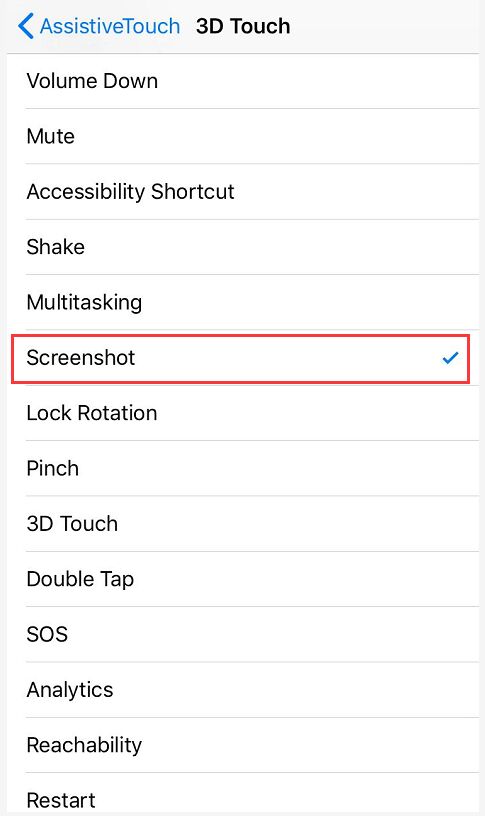
现在,只需用力按下AssistiveTouch圆形图标即可在iPhone上截图。
有时,当iPhone电池电量不足时,屏幕截图无法正常工作。 您可以为iPhone充电,然后等到设备显示超过60%的电池电量。 之后,您可以尝试使用传统方法再次捕获iPhone屏幕,以测试其是否运作良好。
您也可以尝试将iOS系统更新至最新版本,以修复屏幕截图无法在iPhone上运行的问题。 只需转到“设置”>“常规”>“软件更新”以检查新更新,然后安装更新(如果有)。
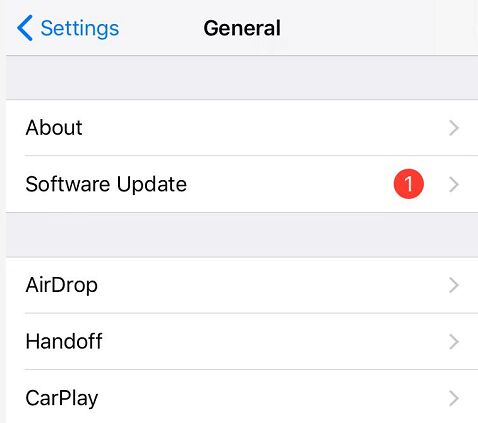
如果所有常见解决方案都无法解决iPhone屏幕快照无法正常工作的问题,则可能是您的iPhone状况不佳或iOS系统出现问题。 您可以使用iOS系统恢复软件来测试iOS系统是否存在问题,并修复屏幕截图在iOS XS / XS Max / XR / X / 8/8 Plus / 7/7 Plus / SE / 6S Plus上不起作用, iPad Pro,iPad Air等。 iOS系统恢复 该工具可以帮助您将iOS设备从各种iOS系统问题(例如停用iPhone, iPhone黑白,iOS设备 处于随机播放模式, DFU模式,存在iTunes问题的iOS设备等。它还可以让您随意升级或降级iOS版本。
请按照以下步骤修复iPhone屏幕快照,不适用于iOS系统恢复。
100% 安全。无广告。
100% 安全。无广告。



如果iOS系统恢复工具检测到您的设备处于正常状态,则意味着您的iPhone屏幕快照无法正常工作与您的iOS系统无关。 在这种情况下,您最好与Apple支持中心联系,以检查您的iPhone是否存在硬件问题。
结论
我们在本文中共享了6种解决方案来修复无法在iPhone上运行的屏幕截图。 希望这些技巧或多或少能对您有所帮助。 如果您有任何想法要与我们分享,请在下面给我们留言。

专业的iPhone / Android数据管理器,一键传输即可在iOS / Android手机和计算机之间以及两部手机之间传输各种文件。
100% 安全。无广告。